ssh练习
根据要求完成部署
根据如下要求,完成部署过程
1.恢复7、8、9、31、41所有机器的快照
7 8 9 web服务 nginx 172.16.1.xx nfs-31 提供共享文件存储 rsync-41 提供数据备份的机器
2.在61机器,远程一键脚本化,部署这5台机器
master-61机器远程的,操作目标机器,让它安装好对应的服务 web-7 1.安装软件 2.修改配置文件 3.启动服务 4.挂载nfs 根据服务相关性,需要有先后的部署关系 rsync-41 1.安装软件 2.修改配置文件 3.创建rsync对应的数据目录,配置文件,授权 4.启动服务 nfs-31 + lrsync实时同步 1.安装软件 2.修改配置文件 3.创建nfs相关的数据目录,授权 3.启动服务 4.安装lsync 5.修改lsync配置文件 6.启动服务
3.检查整体应用可用性
1.从nginx作为入口,nginx默认的网页根目录 /usr/share/nginx/html 写入数据 2.同步到nfs机器上 3.同步到rsync机器上
学习方法建议
1.理解部署架构
2.手敲部署过程,别复制粘贴,(1.复制粘贴可能会出现各种语法错误)
否则你永远搞不清其中每一个命令的语法,可能遇见的坑。
阶段1:手工部署
备份项目综合架构要求
把你要部署的1,2,3,45流程,捋清楚了,脚本自然也就出来了
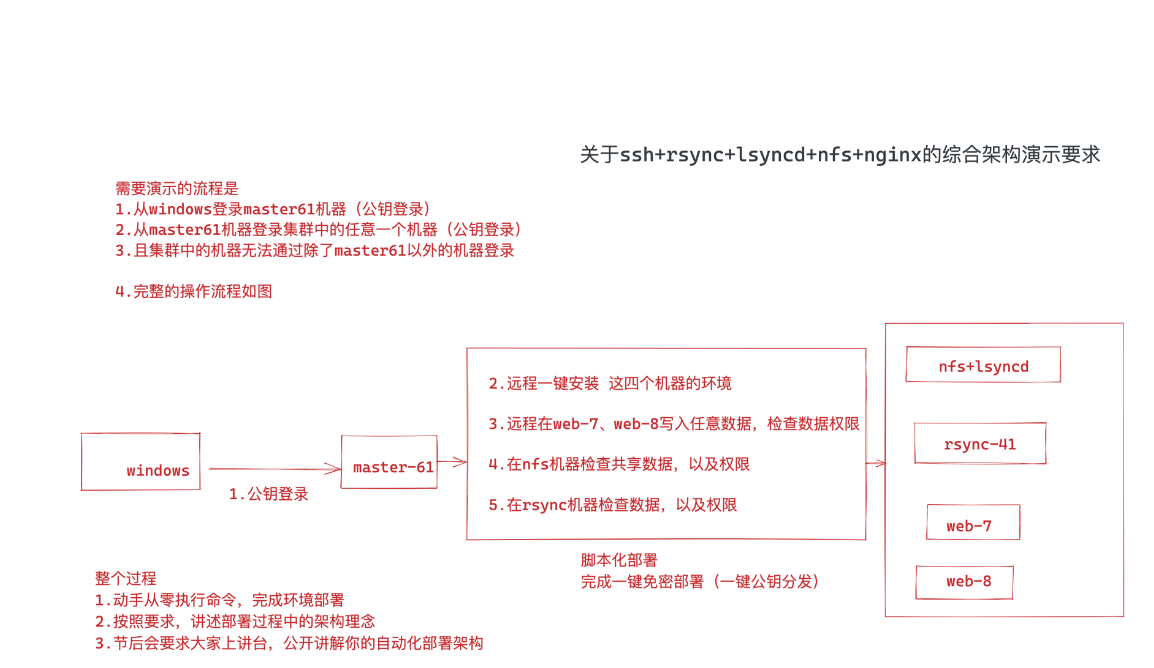
完成需求思路
1.确认连接方式
2.连接后开始部署
Master-61建议登录的别名
alias sshweb7='ssh root@172.16.1.7 -p 22999' alias sshweb8='ssh root@172.16.1.8 -p 22999' alias sshweb9='ssh root@172.16.1.9 -p 22999' alias sshnfs31='ssh root@172.16.1.31 -p 22999' alias sshrsync41='ssh root@172.16.1.41 -p 22999' 写入/etc/profile
windows部分
让windows可以免密登录master-61机器 1. windows创建公私钥,默认会存放在什么路径下 ~/.ssh/id_rsa ~/.ssh/id_rsa.pub ssh-keygen 去哪执行 在windows中下载一个支持使用linux命令的工具 git-bash工具 yu@DESKTOP-1TDLFH9 MINGW64 ~/.ssh $ ls id_rsa id_rsa.pub known_hosts(存放目标机器的指纹公钥,意义在于?当你下次连接该目标机器的时候,就无序再确认机器的指纹了) 生成公私钥对儿 ssh-keygen -t rsa yu@DESKTOP-1TDLFH9 MINGW64 ~/.ssh $ ssh-keygen -t rsa Generating public/private rsa key pair. Enter file in which to save the key (/c/Users/yu/.ssh/id_rsa): Enter passphrase (empty for no passphrase): Enter same passphrase again: Your identification has been saved in /c/Users/yu/.ssh/id_rsa Your public key has been saved in /c/Users/yu/.ssh/id_rsa.pub The key fingerprint is: SHA256:UIRiwabE0gzUJhD04WzJqA6AmXqNSntfFvxJa+QHKAk yu@DESKTOP-1TDLFH9 The key's randomart image is: +---[RSA 3072]----+ |BO.o.. oo | |o+@oB .. | |=+oE .. | |+ oo. o.. | |+.o .o +S+ | |+o. . * + | |.o . o * . | | . . o . . | | . | +----[SHA256]-----+ 发送windows的公钥,给需要免密登录的机器上,目标机器 git-bash执行 ssh-copy-id (这个命令,等于把本地的公钥,写入到目标机器的~/.ssh/) yu@DESKTOP-1TDLFH9 MINGW64 ~/.ssh $ ssh-copy-id root@10.0.0.61 /usr/bin/ssh-copy-id: INFO: Source of key(s) to be installed: "/c/Users/yu/.ssh/id_rsa.pub" The authenticity of host '10.0.0.61 (10.0.0.61)' can't be established. ECDSA key fingerprint is SHA256:Csqwr63+SZRFFOug/IGoFTgRe8hDSI/QalSMBcC6IaU. Are you sure you want to continue connecting (yes/no/[fingerprint])? yes /usr/bin/ssh-copy-id: INFO: attempting to log in with the new key(s), to filter out any that are already installed /usr/bin/ssh-copy-id: INFO: 1 key(s) remain to be installed -- if you are prompted now it is to install the new keys root@10.0.0.61's password: Number of key(s) added: 1 Now try logging into the machine, with: "ssh 'root@10.0.0.61'" and check to make sure that only the key(s) you wanted were added. 分别检查,客户端,服务端的,密钥文件信息 windows客户端的,目标机器的公钥 yu@DESKTOP-1TDLFH9 MINGW64 ~/.ssh $ cat known_hosts 10.0.0.61 ecdsa-sha2-nistp256 AAAAE2VjZHNhLXNoYTItbmlzdHAyNTYAAAAIbmlzdHAyNTYAAABBBL/Sx3bAaNcKqo7pC4FTYk3gyZ6hd1D/DKUWVfOd4gZb/8XwlAxWauceHe/BAsW5Z8pEmG6AjSyHM8ckOs94c7Y= linux服务端,可以看到windows机器的,公钥信息 [root@master-61 ~]#cat ~/.ssh/authorized_keys ssh-rsa AAAAB3NzaC1yc2EAAAADAQABAAABgQCyHEvexmoo7E/dkKjYg66uwo4i2q+dEdZ7nP+eTx4xmY6xUMohsK/LjE5ZuNN8GNPLD92fMGczX3Pz+tFkb4ujVb6yJkqVDVv5P48bZoC+10gYXAjX+mopa058iTKwkS9kcis5Geuomb7aReLnvnoP1q6qYe2rqhYQzLoB9xdjvrWeJ8ay/Z3ON4FR/a5Py2azPFPihIMKuTQasivHyq6BWImD44tLCgZaYrJRKLRge39aFAufxt2nIeeaZIsr55BZavAPzyLqpPez446geMZvEh1wgIZc0+ULSDy55gNXV9m12nBCVEHDUkn7IID9gw7zfMCq2s2eetPldDJnlVQpT2eFtn7nhCbkc0mxn+qCxEgSGQLDmUxnplN9kCBxsQfo5rT35guViMy1emw6dk26tX/sszyW9dFPYENNF0GfZBRw2Haj0zNNH5hoPrh+SLqY6d//fptHBrbgikVN474ewXmNeLThm0sl6BYrw/tUskV+CWW2+emNT49hcGPk4js= yu@DESKTOP-1TDLFH9 这个信息就和windows的 id_rsa.pub yu@DESKTOP-1TDLFH9 MINGW64 ~/.ssh $ cat ~/.ssh/id_rsa.pub ssh-rsa AAAAB3NzaC1yc2EAAAADAQABAAABgQCyHEvexmoo7E/dkKjYg66uwo4i2q+dEdZ7nP+eTx4xmY6xUMohsK/LjE5ZuNN8GNPLD92fMGczX3Pz+tFkb4ujVb6yJkqVDVv5P48bZoC+10gYXAjX+mopa058iTKwkS9kcis5Geuomb7aReLnvnoP1q6qYe2rqhYQzLoB9xdjvrWeJ8ay/Z3ON4FR/a5Py2azPFPihIMKuTQasivHyq6BWImD44tLCgZaYrJRKLRge39aFAufxt2nIeeaZIsr55BZavAPzyLqpPez446geMZvEh1wgIZc0+ULSDy55gNXV9m12nBCVEHDUkn7IID9gw7zfMCq2s2eetPldDJnlVQpT2eFtn7nhCbkc0mxn+qCxEgSGQLDmUxnplN9kCBxsQfo5rT35guViMy1emw6dk26tX/sszyW9dFPYENNF0GfZBRw2Haj0zNNH5hoPrh+SLqY6d//fptHBrbgikVN474ewXmNeLThm0sl6BYrw/tUskV+CWW2+emNT49hcGPk4js= yu@DESKTOP-1TDLFH9
master-61管理机
1.修改ssh端口为22999
2.关闭用户名密码登录
3.开启通过公私钥登录
被管理机
1.修改ssh端口为22999
2.关闭用户名密码登录
3.开启通过公私钥登录
4.指定监听内网地址,172.16.1.xx
要求部署效果
1.master-61机器只能通过公私钥登录,禁止用户密码连接
2.所有主机的ssh端口全都是22999
3.被管理的机器只能通过内网、且使用公私钥连接。
阶段2:脚本部署ssh
阶段1的ssh环境部署,是手动操作;
现在需要实现脚本一键部署;
1.管理机自动创建公私钥
2.管理机自动分发公钥到备管理机
3.远程修改被管理机的ssh连接端口为22999,监听地址是172.16.1.xx
4.远程修改被管理机不允许密码登录,只能是密钥登录
5.修改完毕后,验证是否生效,远程查看所有被管理主机的主机名
参考写法
-
思路不唯一
-
可优化还很多
-
脚本是一个工艺品,不断打磨,不断完善
批量修改配置文件
友情提醒
-
客户端机器需要安装sshpass命令
-
这个sshpass命令只存在master-61机器上即可
实现了公钥面交互分发的命令如下
在master-61机器上执行
ssh-copy-id命令,分发公钥,但是默认需要输入远程机器的密码
使用 sshpass即可面交互输入密码
以及面指纹确认的参数 -o StrictHostKeyChecking=no
sshpass -p '123123' ssh-copy-id 172.16.1.${ip} -o StrictHostKeyChecking=no > /tmp/create_ssh.log 2>&1
-
-
客户端机器是否允许公钥登录
-
检查目标机器是否允许了公钥登录,一般情况下默认允许的
-
-
目标机器的sshd配置文件是初始化的
#1.管理机自动创建公私钥 echo "正在创建公私钥..." if [ -f /root/.ssh/id_rsa ] then echo "密钥对已经存在,请检查!" else ssh-keygen -f /root/.ssh/id_rsa -N '' > /tmp/create_ssh.log 2>&1 fi echo '====================分割线==============================' #2.管理机自动分发公钥到备管理机 echo "正在分发公钥中...分发的机器列表是{7,8,31,41}" for ip in {7,8,9,31,41} do sshpass -p '123123' ssh-copy-id 172.16.1.${ip} -o StrictHostKeyChecking=no > /tmp/create_ssh.log 2>&1 echo "正在验证免密登录结果中...." echo "远程获取到主机名: $(ssh 172.16.1.${ip} hostname)" done echo '====================分割线==============================' #3.远程修改被管理机的ssh连接端口为22999,监听地址是172.16.1.xx for ip in {7,8,9,31,41} do echo "修改172.16.1.${ip}的ssh端口中..." ssh root@172.16.1.${ip} "sed -i '/Port 22/c Port 22999' /etc/ssh/sshd_config" done echo '====================分割线==============================' #4.远程修改被管理机不允许密码登录,只能是密钥登录 for ip in {7,8,9,31,41} do echo "禁止密码登录参数修改中...当前操作的机器是172.16.1.${ip}" ssh root@172.16.1.${ip} "sed -i '/^PasswordAuthentication/c PasswordAuthentication no' /etc/ssh/sshd_config" echo "允许公钥登录参数修改中...当前操作的机器是172.16.1.${ip}" ssh root@172.16.1.${ip} "sed -i '/PubkeyAuthentication/c PubkeyAuthentication yes' /etc/ssh/sshd_config" done echo '====================分割线==============================' # 5.修改监听内网地址 for ip in {7,8,9,31,41} do echo "修改监听地址中...当前操作的机器是172.16.1.${ip}" ssh root@172.16.1.${ip} "sed -i '/ListenAddress 0.0.0.0/c ListenAddress 172.16.1.${ip}' /etc/ssh/sshd_config" done echo '====================分割线==============================' # 6.批量验证ssh修改情况 for ip in {7,8,9,31,41} do echo "当前查看的机器是172.16.1.${ip}" ssh root@172.16.1.${ip} "grep -E '^(Port|PasswordAuthentication|PubkeyAuthentication|ListenAddress)' /etc/ssh/sshd_config" done echo '====================脚本执行完毕=============================='
当前完成到了这个里
master-61可以免密操作
7 8 9 31 41这几个机器了
还缺少远程的批量重启sshd服务,让sshd_config配置生效
批量重启ssh服务验证结果
创建验证脚本如下
1.批量重启sshd服务
重启服务,单独拆分为了一个脚本,作用就是重启服务
for ip in {7,8,9,31,41} do echo "重启sshd服务中,当前操作的机器是172.16.1.${ip}" ssh root@172.16.1.${ip} "systemctl restart sshd" echo "===========================================" done
重启完毕了服务,验证下修改的结果是否正确,远程查看配置文件信息
2.远程查看主机信息
这个脚本,作用就是远程查看主机的配置文件信息
[root@master-61 ~]#cat show_config.sh for ip in {7,8,9,31,41} do echo "远程获取主机名中,当前操作的机器是172.16.1.${ip}" ssh -p 22999 root@172.16.1.${ip} "hostname" echo "远程获取主机sshd配置信息,当前操作的机器是172.16.1.${ip}" ssh -p 22999 root@172.16.1.${ip} "grep -E '^(Port|PasswordAuthentication|PubkeyAuthentication|ListenAddress)' /etc/ssh/sshd_config" echo "远程查看sshd端口情况,当前操作的机器是172.16.1.${ip}" ssh -p 22999 root@172.16.1.${ip} "netstat -tunlp|grep sshd|grep -v grep" echo "========================分割线=============================" done
此时还剩下master-61机器未修改了
web-7
web-8
web-9
nfs-31
rsync-41
全部完成了 sshd的配置文件修改,修改了
端口
监听地址
禁止密码登录
允许公钥登录
下一步就是该master-61机器的安全性,
禁止密码登录
允许公钥登录即可
此时,master-61,以及所有的目标机器以及全部配置好了ssh环境,可以进行服务安装 了
吧你以前部署操作,整理为一个健康的脚本,执行即可
阶段3:远程一键安装综合备份架构
-
上述的阶段2,一键搭建好了sshd的安全连接环境
-
只要编写一键安装服务的脚本即可
-
注意服务的启动顺序
rsync服务
根据刚才的画图理解流程,判断出先部署rsync服务
# 1.安装 yum install rsync -y # 2.配置文件 cat > /etc/rsyncd.conf << 'EOF' uid = www gid = www port = 873 fake super = yes use chroot = no max connections = 200 timeout = 600 ignore errors read only = false list = false auth users = rsync_backup secrets file = /etc/rsync.passwd log file = /var/log/rsyncd.log ##################################### [backup] comment = yuchaoit.cn about rsync path = /backup EOF # 3.创建用户 groupadd www -g 666 useradd www -g 666 -u 666 -M -s /sbin/nologin # 4.创建目录,授权 mkdir -p /backup chown -R www.www /backup # 5.创建密码文件,授权 echo 'rsync_backup:yuchao666' > /etc/rsync.passwd chmod 600 /etc/rsync.passwd # 6.启动服务 systemctl start rsyncd systemctl enable rsyncd # 7.检查服务 netstat -tunlp|grep rsync
远程拷贝、远程安装
[root@master-61 ~]#scp -P 22999 install_rsync.sh root@172.16.1.41:/opt/ [root@master-61 ~]#ssh -p 22999 root@172.16.1.41 "bash /opt/install_rsync.sh"
远程检查rsync部署操作
[root@master-61 /0224_scripts]#sshrsync41 "cat /etc/rsync.passwd;ls -ld /backup;id www" rsync_backup:yuchao666 drwxr-xr-x 2 www www 6 Apr 28 10:39 /backup uid=666(www) gid=666(www) groups=666(www)
nfs服务(nfs-31)
# 0. yum源阿里云yum配置 # 1.安装服务 yum install nfs-utils rpcbind -y # 2.创建nfs限定的用户、组 groupadd www -g 666 useradd www -g 666 -u 666 -M -s /sbin/nologin # 3.创建共享目录,修改权限 mkdir /nfs-yuchao-nginx chown -R www.www /nfs-yuchao-nginx # 4.创建配置文件 cat > /etc/exports <<EOF /nfs-yuchao-nginx 172.16.1.0/24(rw,sync,all_squash,anonuid=666,anongid=666) EOF # 5.启动服务 systemctl start nfs # 6.检查服务 showmount -e 127.0.0.1 远程安装 1.远程发送配置文件 [root@master-61 ~]#scp -P 22999 install_nfs.sh root@172.16.1.31:/opt/ install_nfs.sh 2.远程执行 [root@master-61 ~]#ssh -p 22999 root@172.16.1.31 "bash /opt/install_nfs.sh"
nfs+lsyncd服务
# 1.安装服务 yum install lsyncd -y # 2.生成配置文件 cat >/etc/lsyncd.conf <<EOF settings { logfile ="/var/log/lsyncd/lsyncd.log", statusFile ="/var/log/lsyncd/lsyncd.status", inotifyMode = "CloseWrite", maxProcesses = 8, } sync { default.rsync, source = "/nfs-yuchao-nginx", target = "rsync_backup@172.16.1.41::backup", delete= true, exclude = {".*"}, delay=1, rsync = { binary = "/usr/bin/rsync", archive = true, compress = true, verbose = true, password_file="/etc/rsync.passwd", _extra={"--bwlimit=200"} } } EOF # 3.创建密码文件 echo "yuchao666" > /etc/rsync.passwd chmod 600 /etc/rsync.passwd # 4.启动 systemctl start lsyncd # 5.检查服务 ps -ef|grep lsyncd |grep -v grep
远程安装lsyncd
1.远程发送配置文件
[root@master-61 ~]#scp -P 22999 install_lsyncd.sh root@172.16.1.31:/opt/install_lsyncd.sh
2.远程执行
[root@master-61 ~]#ssh -p 22999 root@172.16.1.31 "bash /opt/install_lsyncd.sh"
测试rsync+nfs
[root@master-61 ~]#ssh -p 22999 root@172.16.1.31 "touch /nfs-yuchao-nginx/超哥666.png" [root@master-61 ~]# [root@master-61 ~]#ssh -p 22999 root@172.16.1.41 "ls /backup" 超哥666.log 超哥666.png
Web7/8/9机器
# 1.安装服务 yum install nginx -y # 2.创建配置文件 cat >/etc/nginx/nginx.conf <<EOF worker_processes auto; error_log /var/log/nginx/error.log; pid /run/nginx.pid; # Load dynamic modules. See /usr/share/doc/nginx/README.dynamic. include /usr/share/nginx/modules/*.conf; events { worker_connections 1024; } http { log_format main '$remote_addr - $remote_user [$time_local] "$request" ' '$status $body_bytes_sent "$http_referer" ' '"$http_user_agent" "$http_x_forwarded_for"'; access_log /var/log/nginx/access.log main; sendfile on; tcp_nopush on; tcp_nodelay on; keepalive_timeout 65; types_hash_max_size 4096; include /etc/nginx/mime.types; default_type application/octet-stream; server { listen 81; server_name localhost; location / { root html; index index.html; } } } EOF # 3.启动服务 systemctl start nginx # 4.检查服务 netstat -tunlp|grep nginx # 5.挂载目录 yum install nfs-utils -y mount -t nfs 172.16.1.31:/nfs-yuchao-nginx /usr/share/nginx/html
远程部署
[root@master-61 ~]#scp -P 22999 install_nginx.sh root@172.16.1.7:/opt [root@master-61 ~]#ssh -p 22999 root@172.16.1.7 "bash /opt/install_nginx.sh" for server in {7,8,9} do scp -P 22999 install_nginx.sh root@172.16.1.${server}:/opt ssh -p 22999 root@172.16.1.${server} "bash /opt/install_nginx.sh" done
最终测试
1.在共享存储中,创建网页数据文件,提供给所有web机器使用 cat >index.html<<EOF <meta charset=utf8> 心若在、梦就在。 于超老师带你学linux,加油吧少年。 EOF scp -P 22999 index.html root@172.16.1.31:/nfs-yuchao-nginx/ 2.检查数据备份情况 ssh -p 22999 root@172.16.1.41 "ls -l /backup" 3.检查网站情况 for web in {7,8,9} do curl 172.16.1.${web}:81 done 4. 浏览器访问 http://10.0.0.7:81/ http://10.0.0.8:81/ http://10.0.0.9:81/ 5.再次修改页面,查看数据 cat >index.html<<EOF <meta charset=utf8> 心若在、梦就在。 EOF scp -P 22999 index.html root@172.16.1.31:/nfs-yuchao-nginx/ [root@master-61 ~]#ssh -p 22999 root@172.16.1.41 "cat /backup/index.html" <meta charset=utf8> 心若在、梦就在。



